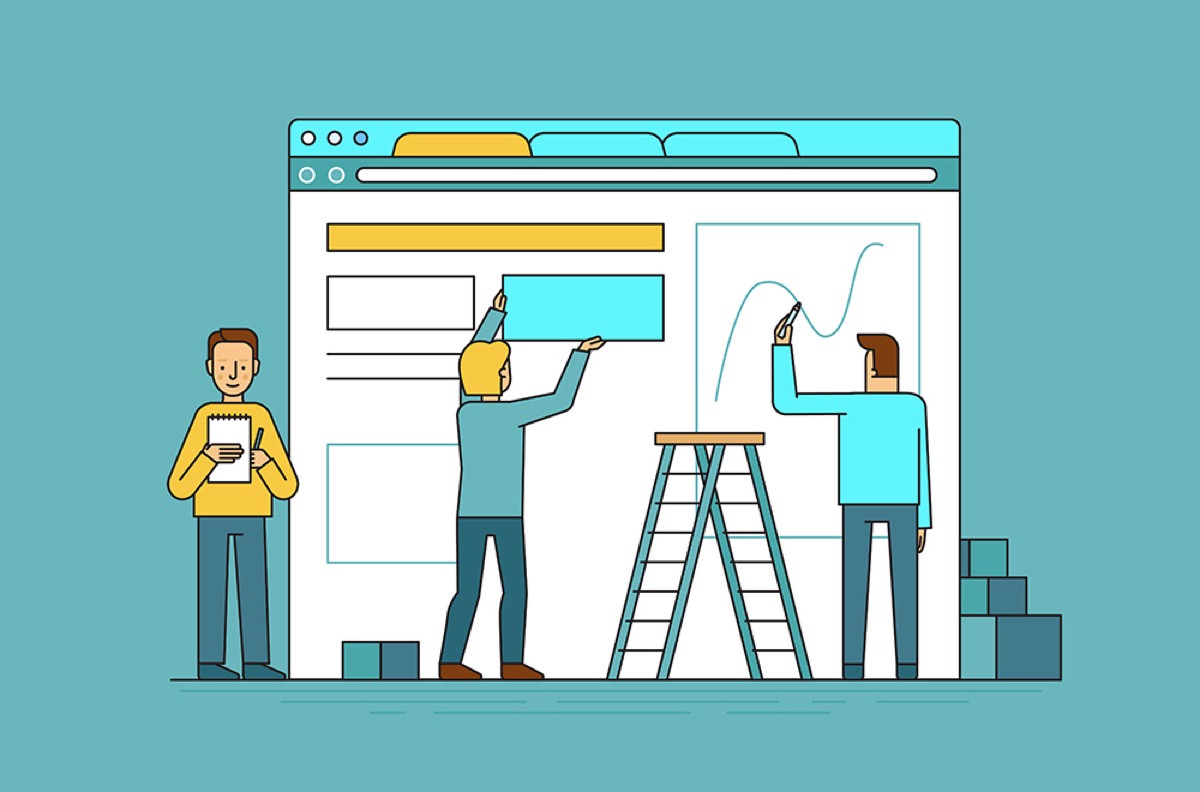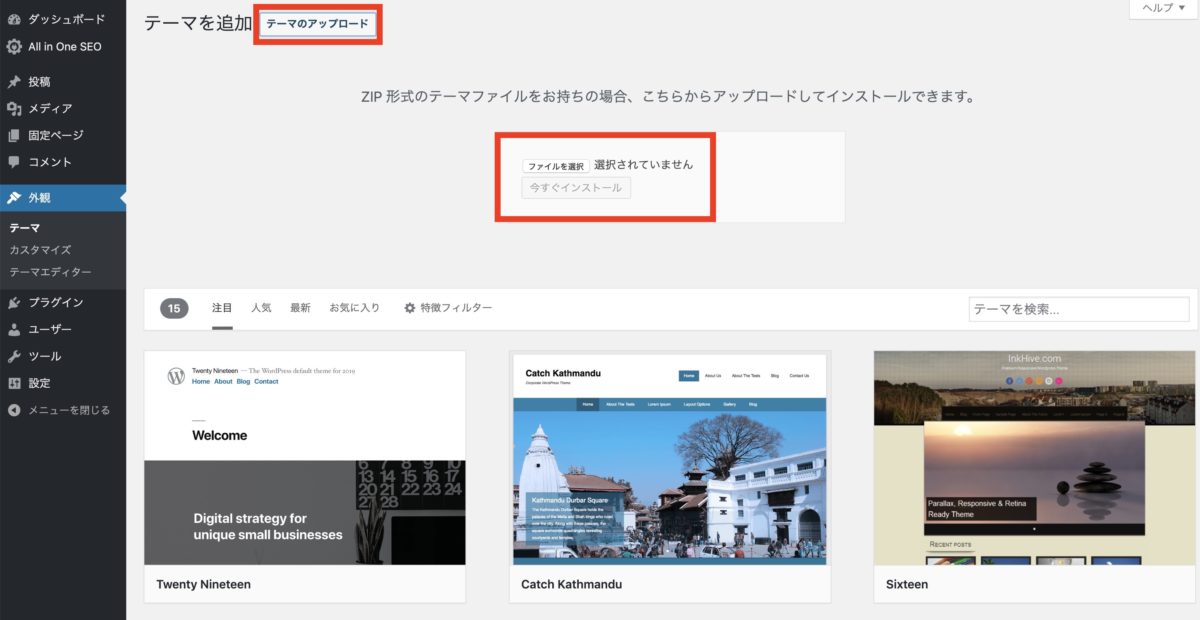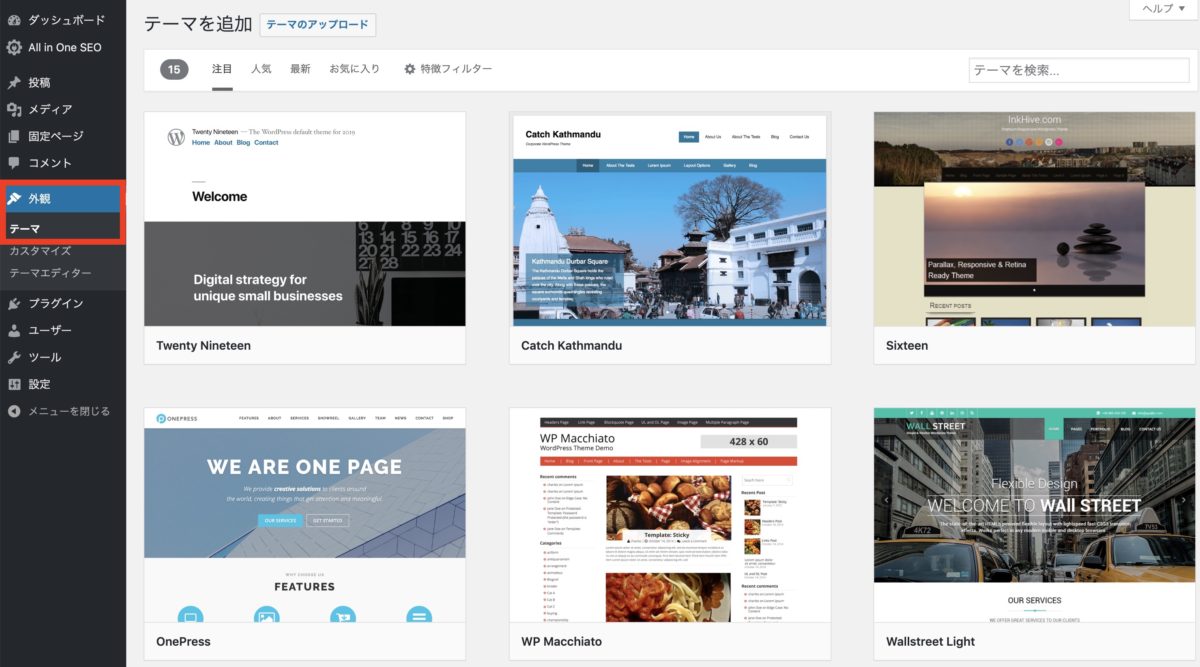【3分で設定】WordPressのテーマをインストールする方法
WordPressテーマのインストール方法を知りたい人「WordPressのテーマはどうやってインストールするのでしょうか。簡単に教えてほしいです。」
今回の記事では、WordPressテーマのインストール方法についてまとめます。
こんにちは、ゾノです。
この記事を書いている僕は、現役でWebデザイナー&マーケターとして活動しつつ、ブログを運営しながら生活しています。今では、外出せずに学べるパソコン教室を運営し、ブログ初心者に特化したブログ指導活動にも取り組んでいます。
これまでに数多くのサイトをWordPressで立ち上げ、さまざまなWordPressのテーマを使ってきました。そんな僕がまとめるので、信頼性は比較的高めだと自負しています。
本記事の内容
- WordPressのテーマをインストールする方法
- zipファイルを使ってインストールする場合
- テーマ一覧からインストールする場合
【3分で設定】WordPressのテーマをインストールする方法
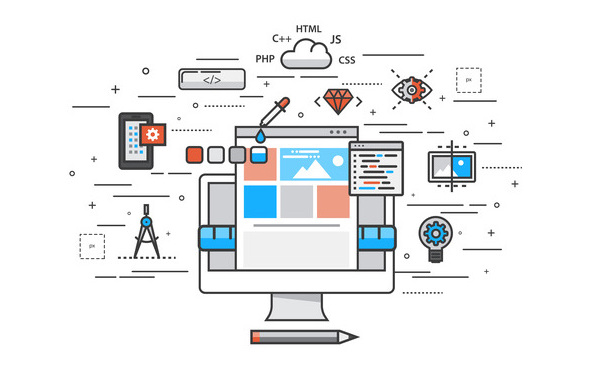
WordPressのテーマをインストールする方法は、大きく分けると2つです。
- zipファイルを使ってインストールする
- テーマ一覧からインストールする
基本、そんなに複雑な作業はないので、落ち着いて取り組めばできるはずです。
見慣れない画面などを見ることで若干の抵抗があるかもしれませんが、ここを乗り切ればWordPressでブログを始める基礎環境が一通り完成です。
zipファイルを使ってインストールする場合
WordPressテーマを購入した場合は、だいたいがzipファイルで用意されているので、この方法で設定します。
左のメニューから、[外観]>[テーマ]>[新規追加]>[テーマのアップロード]>[ファイルを選択]>[今すぐインストール]>[有効化]で設定できます。
これでOKです。
テーマ一覧からインストールする場合
左のメニューから、[外観]>[テーマ]>[新規追加]>[インストール]>[有効化]で設定できます。
慣れると、3分以内でできる作業です。
以上、WordPressテーマのインストール方法でした。
参考になれば嬉しいですm(_ _)m
お問い合わせ&感想は、いつでも受付けています。
何かあればメッセージくださいm(_ _)m
最後まで読んでくれて感謝です\(^o^)/
お し ま い

こちらから受け取ることができます↓
お知らせ:厳選した下記のコンテンツがおすすめです
個人から、中小企業様向けに対応しており、Webメディア構築 or リモートワーク(テレビ会議システム)の導入をご検討の方は、ぜひどうぞ🙇
無料コンテンツ
- 先生2.0 〜完全在宅&好きなことで稼ぎ毎日感謝される働き方〜
- ブログ記事テンプレート【基本構造】(無料配布)
- 30分の無料相談会&体験レッスン(オンライン開催)
- 【入門ガイド】経験ゼロ→お金を生み出すブログを開始する完全マップ
有料コンテンツ
- 【1人で完結】完全在宅「リモートワークビジネス講座」
- 【ネット集客】『01blog Boot Camp』【7日間プログラム】
- 【最短1日で完成】ベース構築キット【早期的に、環境を構築しよう】
- 【1つ目の壁】ブログ100記事パートナー【4ヶ月で乗り越える】
- ブログやメディア運営を学べるオンラインスクール【初心者歓迎】
当ブログと他のサイトの圧倒的な違いは、様々な疑問や悩みを解決するために【無料体験レッスン】30分の無料相談会&体験レッスン(オンライン開催)に初回限定で参加できることです。
どうしても分からなかったり、1人で悩むことがあればご相談ください。
その他、ご相談&ご質問がございましたら、お気軽にどうぞ。
» お問い合わせ

私は、こんな人です

ゾノ@オンラインティーチャー
オンラインティーチャー養成講師(Kajabi特化型)・メディア運営の基礎・ヒット商品企画。『2〜3歩先を行く実験屋』をコンセプトにオンライン社会を前進。手軽にスマホからも学べる『01BLOG COLLEGE』を運営し生徒は累計約510名。「オンラインで先生開業を目指すための講座」を無料配信中!
チップをいただけると、心から喜びます
無料配信【先生2.0】完全在宅&好きなことで稼ぎ毎日感謝される働き方【無料】
人気記事【Zoom】会議などの案内メールのテンプレート【セミナー時にも使える】